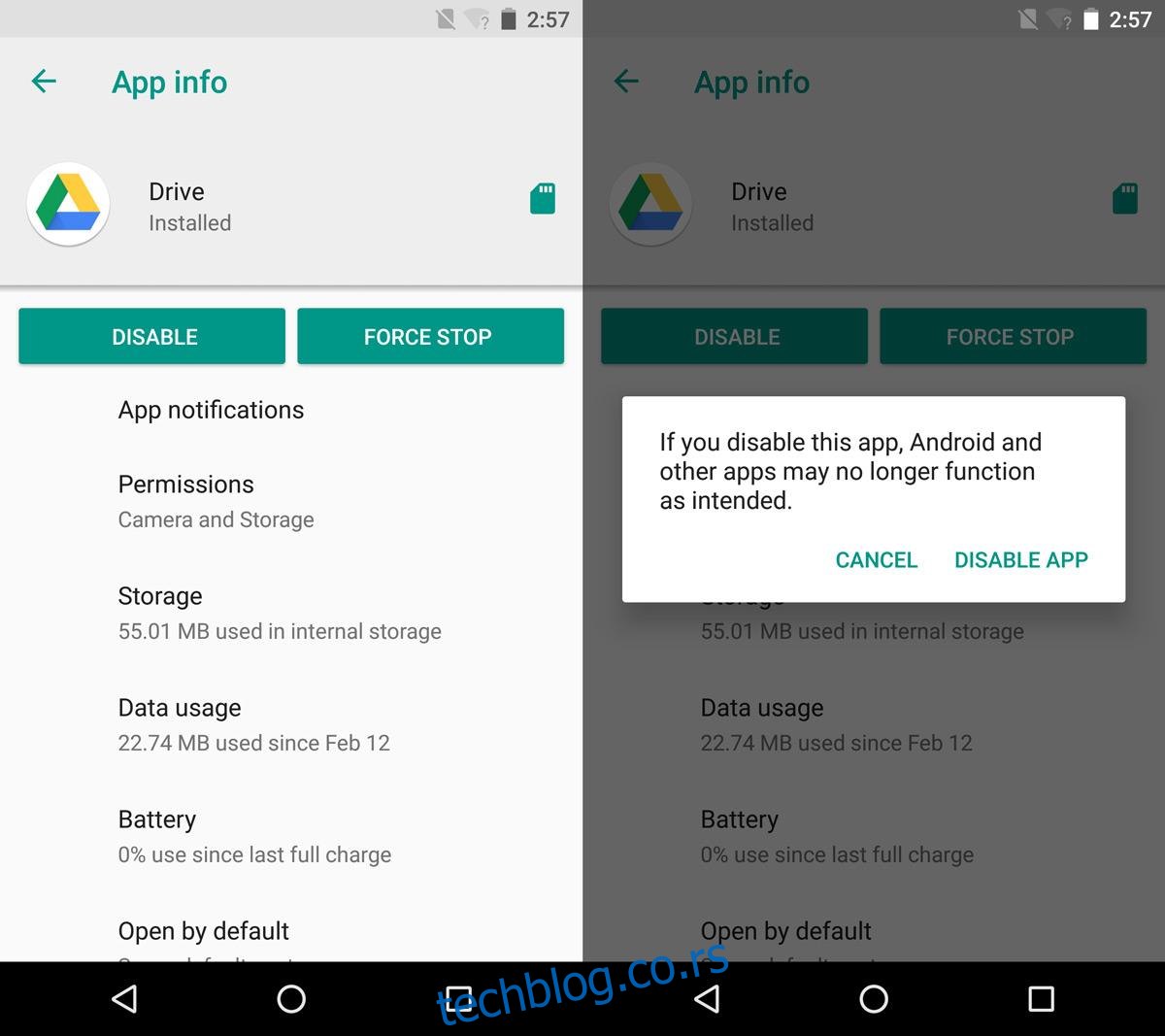Стоцк апликације, ако су корисне, добро направљене и правилно дизајниране, могу бити одличне. Нажалост, стандардне апликације данас су постале синоним за блоатваре. Ове апликације не укључују само подразумеване апликације са којима ОС долази, већ и додатне апликације које је инсталирао произвођач уређаја. Ово је постало норма на Андроид телефонима и рачунарима јер Гоогле и Мицрософт нису једини који производе уређаје који користе Андроид или Виндовс. Добра вест је да на већини уређаја можете да деинсталирате основне апликације као што је Цанди Црусх на Виндовс 10. Чак вам и иОС сада омогућава да деинсталирате неке основне апликације, а Андроид се не разликује. Једина разлика је у томе што онемогућите стандардну апликацију на Андроиду уместо да је деинсталирате. Крајњи резултат је исти.
Можете да онемогућите залиху апликацију на Андроиду, али постоје изузеци. Не можете онемогућити све основне апликације. На пример, можете да онемогућите Гоогле диск и апликацију Камера, али не можете да онемогућите Табеле и Документе. Слајдови и документи се могу деинсталирати као апликације трећих страна, тако да то није ограничење. То је само другачији начин да се дође до истог крајњег резултата.
Онемогућите апликацију Стоцк
Да бисте онемогућили стандардну апликацију на Андроид-у, отворите апликацију Подешавања. Додирните „Апликације“ или идите на Менаџер апликација. У зависности од верзије Андроида, ознака се може донекле разликовати. Опција за онемогућавање стандардне апликације на Андроиду доступна је у Андроиду 6 и новијим верзијама.
Додирните залиху апликацију коју желите да уклоните да бисте отишли на њен екран са информацијама. Уобичајене апликације трећих страна имају дугме „Принудно заустави“ и „Деинсталирај“ на екрану са информацијама. Стандардне апликације као што су Камера и Гоогле диск имају дугмад „Онемогући“ и „Присилно заустави“. Додирните дугме Онемогући да бисте онемогућили апликацију.
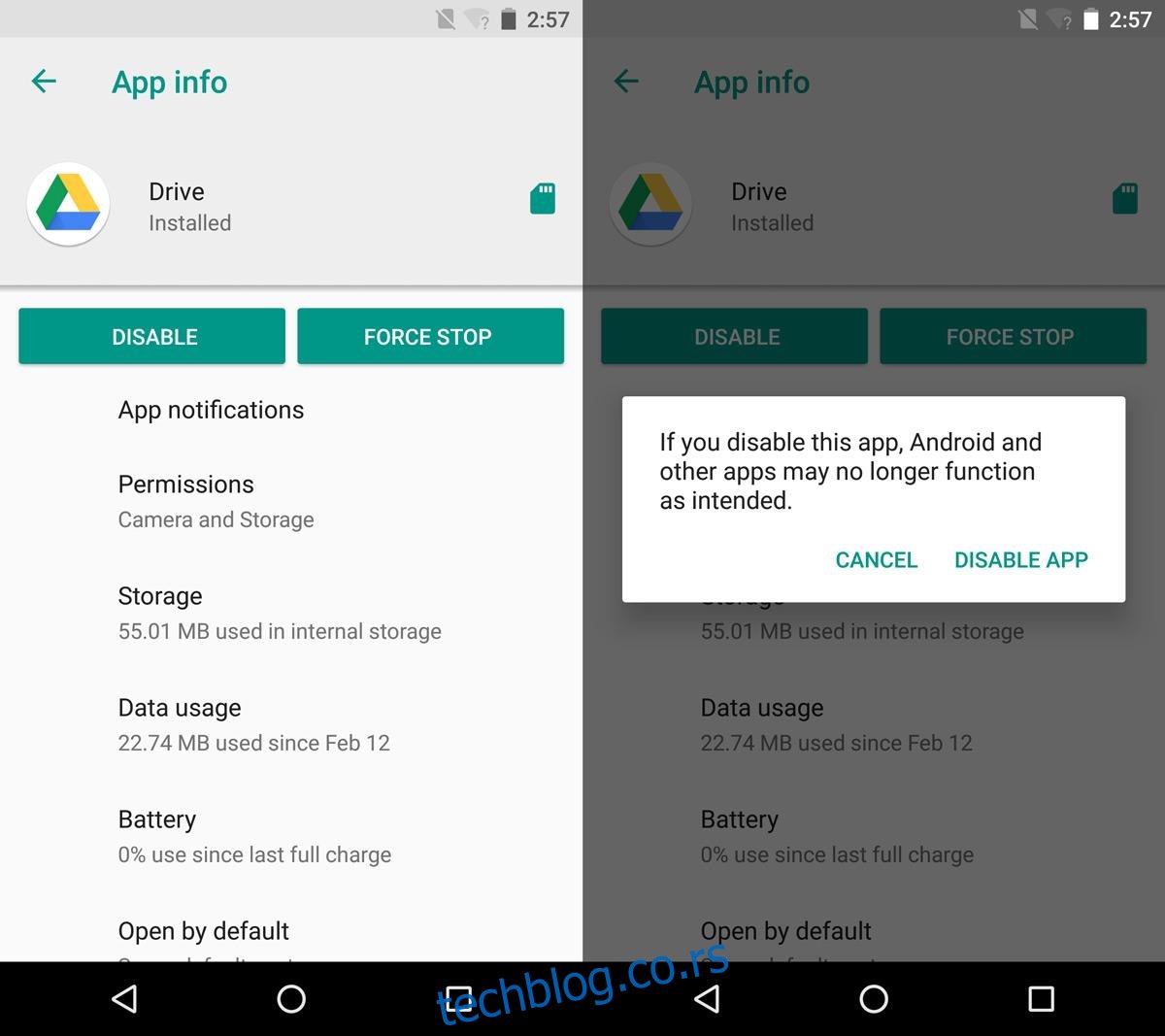
Када онемогућите апликацију, Андроид ће можда питати да ли желите да је вратите на фабричку верзију и деинсталирате сва ажурирања. Избор је на вама. И даље можете да онемогућите апликацију чак и ако не одлучите да је вратите на фабричку верзију. Враћање апликације на фабричку верзију значи да су ажурирања ваше апликације нестала. Вероватно можете поново да ажурирате апликацију, али ако немате стандардни Андроид, ово може бити, али не мора бити компликован процес.
Када онемогућите апликацију, њена пречица се уклања са почетног екрана и нестаје из фиоке апликација.
Омогућите онемогућену апликацију
Да бисте омогућили онемогућену апликацију, посетите њен екран са информацијама. Отворите апликацију Подешавања и идите на „Апликације“. Додирните падајућу стрелицу на врху и изаберите „Онемогућене апликације“ из менија. Ово ће филтрирати све друге апликације и олакшати проналажење апликација које сте онемогућили. Додирните апликацију да бисте отишли на њен екран са информацијама.
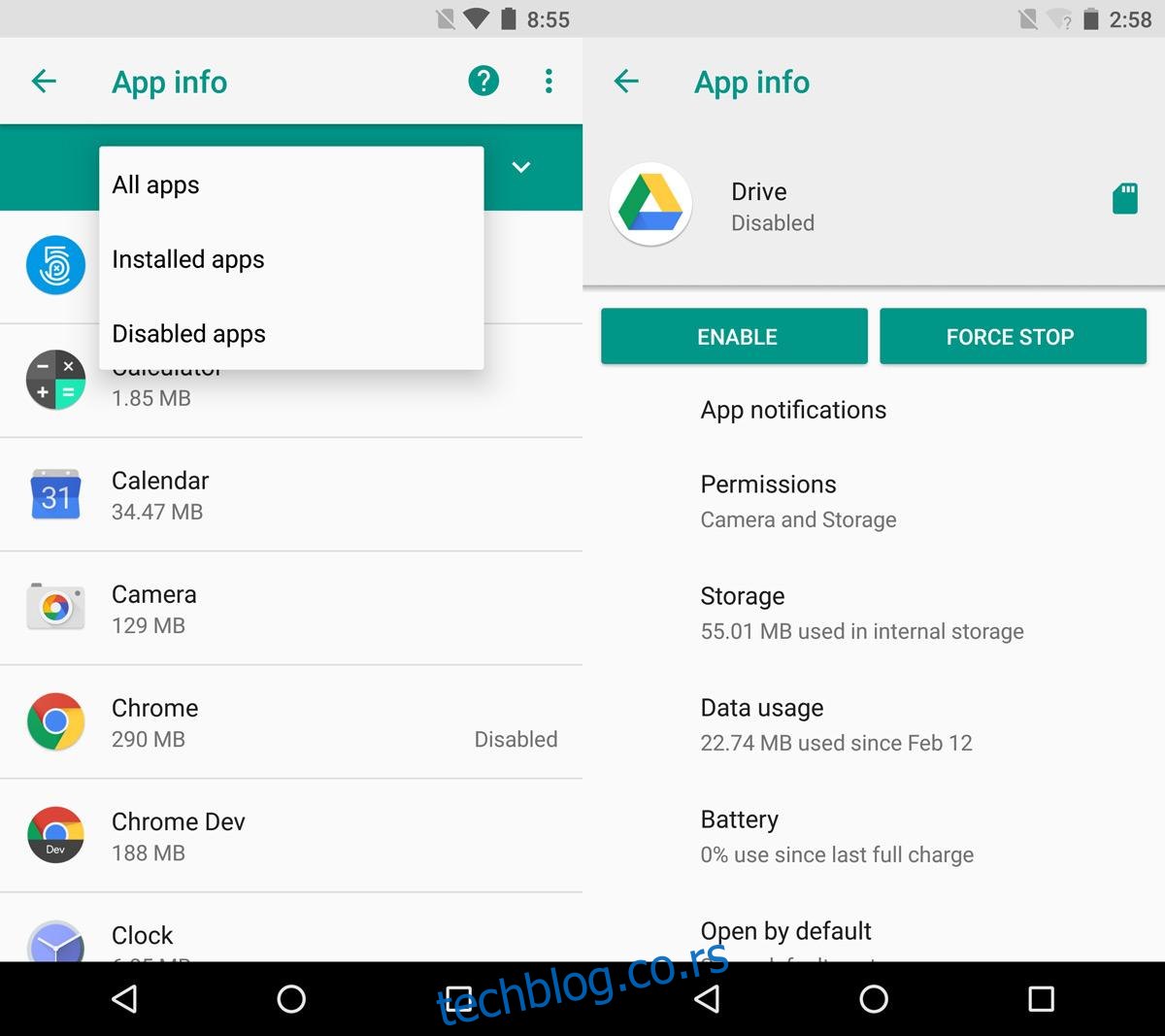
Онемогућена апликација има два дугмета на екрану са информацијама; „Омогући“ и „Присилно заустави“. Додирните ‘Омогући’ и готови сте. Апликација ће се поново појавити у фиоци апликација, али се неће вратити на почетни екран. Морате ручно да додате апликацију назад на почетни екран.